Configurer l'arborescence de structure (boîte de dialogue)
S'ouvre via : Panneau Structure > Option Configurer l'arborescence de structure
La boîte de dialogue Configurer l'arborescence de structure vous permet de définir la Configuration de l'arborescence de structure du panneau Structure.
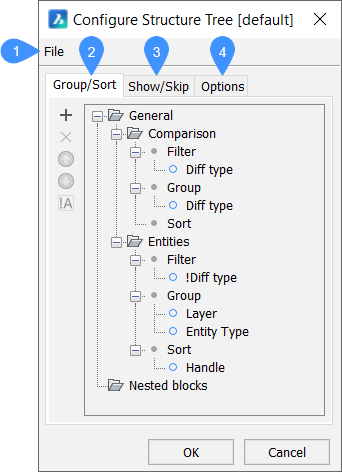
- Fichier
- Onglet Grouper/Trier
- Onglet Afficher/Ignorer
- Onglet Options
Fichier
- Ouvrir... : ouvre la boîte de dialogue Sélectionner le fichier de configuration de l'arborescence pour sélectionner un autre fichier de configuration CST.
- Enregistrer : enregistre la configuration actuelle.
- Enregistrer sous... : enregistre la configuration actuelle sous un autre nom.
Onglet Grouper/Trier
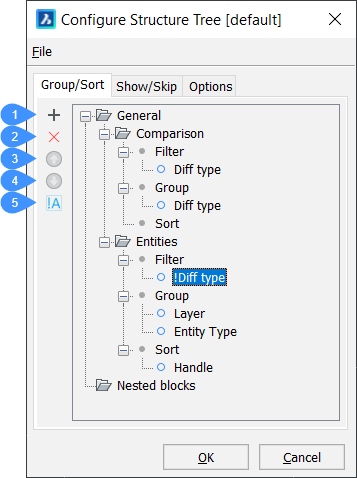
- Ajouter une règle ou propriété
- Supprimer une règle ou propriété
- Déplacer la propriété vers le haut
- Déplacer la propriété vers le bas
- N'afficher que le type d'entité (propriétés de filtre uniquement)
- Ajouter une règle ou une propriété (
 )
) -
Ajoute une nouvelle règle ou une nouvelle propriété pour Filtrer, Grouper ou Trier.
Remarque : La position des règles et des propriétés est essentielle, car la structure des règles est hiérarchique.-
Sélectionnez une règle existante, puis cliquez sur l'icône Ajouter (
 ) ou cliquez avec le bouton droit et choisissez Ajouter une règle dans le menu contextuel.
) ou cliquez avec le bouton droit et choisissez Ajouter une règle dans le menu contextuel.La nouvelle règle est ajoutée sous la règle sélectionnée (ou à la fin de la hiérarchie des règles lorsqu'aucune règle n'est sélectionnée).
Remarque : Pour renommer la règle, sélectionnez-la et cliquez sur son nom ou cliquez avec le bouton droit de la souris et choisissez Renommer dans le menu contextuel. -
Sélectionnez le nœud Filtrer de la règle, puis cliquez sur l'icône Ajouter ou cliquez avec le bouton droit et choisissez Ajouter une propriété de filtre dans le menu contextuel.
-
Sélectionnez le nœud Groupe de la règle, puis cliquez sur l'icône Ajouter ou cliquez avec le bouton droit et choisissez Ajouter une propriété de groupe dans le menu contextuel.
-
Sélectionnez le nœud Trier de la règle, puis cliquez sur l'icône Ajouter ou cliquez avec le bouton droit et choisissez Ajouter une propriété de tri dans le menu contextuel.
La boîte de dialogue Sélectionner une propriété s'affiche pour vous permettre de choisir une propriété pour le filtrage, le regroupement ou le tri.
-
Sélectionnez une propriété, puis double-cliquez ou cliquez sur OK.
Remarque : Les propriétés et les définitions de valeurs définies avec la commande BIMPROPRIETES peuvent être sélectionnées pour configurer l'arborescence. -
Vous pouvez également saisir une chaîne de recherche dans le champ Rechercher, puis cliquez sur les boutons fléchés Rechercher précédent (Maj+F3) (
 ) ou Rechercher suivant (F3) (
) ou Rechercher suivant (F3) ( ) pour rechercher les propriétés contenant la chaîne de recherche.
) pour rechercher les propriétés contenant la chaîne de recherche. -
Répétez l'étape précédente pour ajouter d'autres propriétés de filtre, de groupe ou de tri.
-
- Supprimer une règle ou une propriété (
 )
) - Supprime une règle ou une propriété sélectionnée. Vous pouvez également utiliser l'option Supprimer la règle/Supprimer la propriété dans le menu contextuel de la règle/propriété sélectionnée.
- Déplacer la propriété vers le haut (
 )
) - Déplace la règle ou la propriété sélectionnée vers le haut.
- Déplacer la propriété vers le bas (
 )
) - Déplace la règle ou la propriété sélectionnée vers le bas.
- N'afficher que le type d'entité (propriétés de filtre uniquement)
- N'affiche que le type d'entité pour les propriétés de filtre uniquement
Onglet Afficher/Ignorer
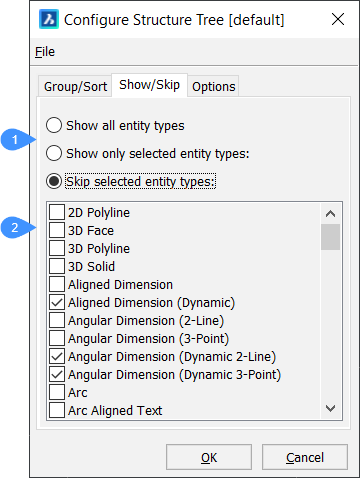
- Afficher/Ignorer les options
- Liste de sélection
- Afficher/Ignorer les options
- Spécifie si les entités sélectionnées s'affichent ou non.
- Liste de sélection
- Permet de créer une sélection de types d'entités à afficher ou à exclure.
Onglet Options
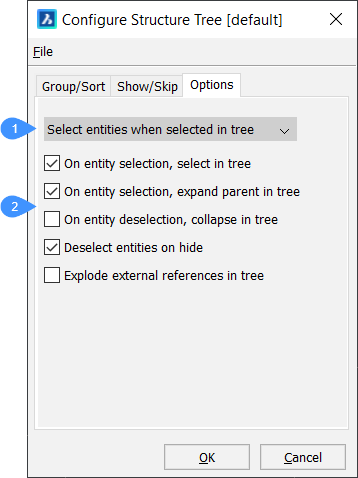
- Sélectionner les options
- Options supplémentaires
- Sélectionner les options
-
Choisissez ce qui se passe dans le modèle lorsque des entités sont sélectionnées dans l'arborescence de structure. Plusieurs options sont disponibles :
- Ignorer la sélection de l'arborescence : les entités ne sont pas sélectionnées dans le dessin.
- Mettre en surbrillance les entités lorsqu'elles sont sélectionnées dans l'arborescence : les entités du dessin sont mises en surbrillance, mais pas sélectionnées.
- Sélectionner les entités choisies dans l'arborescence : les entités correspondantes sont sélectionnées dans le dessin.
- Options supplémentaires
-
Définit le comportement de l'arborescence de structure lorsqu'une entité est sélectionnée ou désélectionnée dans le modèle.
- Synchroniser la sélection sur le dessin et dans l'arborescence
- Lorsque cette option est activée, elle sélectionne les entités correspondantes dans l'arborescence de structure lorsque vous les sélectionnez dans le dessin.
- Développer le nœud sur sélection d'une entité
- Lorsque cette option est activée, elle développe le nœud lié à l'entité (ou aux entités) sélectionnée(s) dans le dessin.
- Réduire le nœud sur désélection d'une entité
- Lorsque cette option est activée, elle réduit le nœud lié à l'entité (ou aux entités) sélectionnée(s) dans le dessin.
- Désélectionner les entités masquées
- Lorsque cette option est activée, elle désélectionne les entités masquées.
- Décomposer les références externes dans l'arborescence
- Lorsque cette option est activée, elle répertorie le contenu des dessins référencés en externe dans l'arborescence.

